Ekran kartı üreticileri, bildiğiniz üzere sürücü kontrol paneli aracılığıyla sayısız ayar, sayısız seçenek sunuyor. NVIDIA Denetim Masası (NVIDIA Control Panel) yıllardan beridir ziyaret ettiğimiz bir yer. Burada detayını bilmediğimiz birçok ayar seçeneği mevcut.
İster en yeni nesil RTX, isterseniz daha eski GTX serisi ekran kartına sahip olun, kontrol panelindeki ayarları optimize etmek bize birçok fayda sağlar. Ayarlar doğru şekilde yapıldığında genel bilgisayar ve oyun performansı da artabilir.
Burada GPU’nun işlem gücünden doğru bir şekilde yararlanabilmemiz için çeşitli özellikler mevcut. NVIDIA’nın panelindeki her özelliğin senaryoya bağlı olarak kendine özgü bir kullanım şekli var, bu nedenle doğru kombinasyonu bulmak biraz uğraştırıcı olabilir. Neyse ki NVIDIA Denetim Masası üzerindeki ayarları daha iyi anlayabilmeniz için tüm bilgileri bir araya getiriyoruz.
Hangi NVIDIA kartını kullanıyor olursanız olun, aşağıdaki bilgileri uyguladıktan sonra GPU’nuzun gizli potansiyeli ortaya çıkacak. Her oyunda olmasa bile, oyunlarda göz görülür şekilde performans gelişimi gözlemleyeceksiniz.
Açıkçası yeşil takımın kontrol paneli bir hayli eskidi. Yıllardır yenilenmeyen bu bölümün güncel bir arayüze kavuşmasını isterdik. Her neyse, şimdi biraz detaya inelim.
Sürücü Güncellemelerini Unutmayın
Denetim Masası’nın ayarlarına başlamadan önce, ekran kartı sürücülerinin güncel olduğundan emin olalım. NVIDIA ekipleri tarafından yayınlanan güncellemeler, hata düzeltmeleri ve performans iyileştirmeleri içerirken aynı zamanda Denetim Masası’na yeni özellikler dahil edebilir.
Sürücü Yükleme ve Güncelleme
GeForce Experience, mevcut ekran kartı modelimize uygun ve en güncel sürücüyü bularak indirmemize ve kurulum yapmamıza olanak tanıyor. Eğer hiçbir sürücü yüklü değilse yükleme yapabilir, halihazırda yüklü sürücüden daha günceli yayınlamış ise bunu indirebilirsiniz.
- Bunun için ilk olarak ‘Sürücüler’ sekmesine tıklıyoruz.
- Sonrasında karşımıza mevcut yüklü sürücümüz geliyor.
- Sağ üst köşede yer alan ‘Güncelleştirmeleri kontrol et’ seçeneğine tıklayarak daha güncel sürücü olup olmadığına bakıyoruz.
- Eğer var ise sürücüyü buradan indirip sonrasında kuruluma devam edebiliriz.
NVIDIA Kontrol Paneli Ayarları
Şimdi kontrol panelindeki ayarlara bakma zamanı. NVIDIA’nın paneline erişmek için tek yapmanız gereken masaüstünde herhangi bir yere sağ tıklamak, ardından bağlantı menüsünden NVIDIA Denetim Masası’nı seçmek. Karşınıza aşağıdaki şekilde bir ekran gelecek. Gördüğünüz gibi, altında birçok detay içeren farklı başlıklar var.
Baştan hatırlatmak gerekirse, dizüstü ve masaüstü bilgisayar GPU’larında bazı ayarlar kullanılamaz halde olabilir. Eğer panelde bahsi geçen ayarlardan bazılarını bulamazsanız bu gayet normal.
NVIDIA 3D Ayarları
Şimdi ilk ve en önemli bölüm olan “3D ayarları” ile başlayalım. Eğer ayarları başarılı yapabilirsek bu bize oyunlarda ve uygulamalarda performans artışı olarak geri dönecek.
- “Görüntü ayarlarını önayarla yap” seçeneğine tıkladığınızda dönen bir NVIDIA logosu göreceksiniz.
- Burada “Gelişmiş 3D görüntü ayarlarını kullan” yazan ikinci seçeneği seçin.
- Sonrasında yazının sağ tarafındaki “Beni oraya götür” seçeneğine tıklayın.
Burada kafa karıştırıcı birçok ayar göreceksiniz. Şimdi GPU kullanımını etkileyen ayarlara birer birer bakacağız, en iyi performans ayarlarını bulmaya çalışacağız.
Görüntü Keskinleştirme (Image Sharpening): Kapalı
Ayarlar genel kullanımı etkileyeceğinden dolayı görüntü keskinleştirme uygulamamıza gerek yok. Dilerseniz program ayarlarından istediğiniz oyunlara ayrı ayrı keskinleştirme uygulayabilirsiniz.
Anizotropik Filtreleme (Anisotropic Filtering): Kapalı
Anizotropik Filtreleme, oyun içi ayarlarda yapılandırılan bir seçenektir. Bu nedenle genel ayarlarda açmanın bir anlamı yok.
Kenar Yumuşatma – FXAA (FXAA – Antialiasing): Kapalı
Hızlı yaklaşık kenar yumuşatma veya FXAA, oyun içi dokuları daha düşük bir maliyetle geliştirmenize yardımcı olan harika bir kenar yumuşatma modudur. Ancak, pano genelinde açmamıza gerek yok. Yani, uzak tutmak en iyisi.
Kenar Yumuşatma – Gama Düzeltmesi (Gamma Correction -Antialiasing): Kapalı
Gama düzeltmeleri kapatın. Bu ayar özellikle OpenGL programlarında görüntü kalitesini artırmanıza yardımcı olur, bu nedenle genel olarak açık tutmak gereksiz olacak.
Kenar Yumuşatma – Mod (Mode – Antialiasing): Kapalı
FXAA’ya benzer şekilde Kenar Yumuşatma Modu’nu kapalı olarak ayarlayın. Bu ayarlar en iyi şekilde oyun içi ayarlarda yapılandırılmakta.
Arka Plan Uygulaması Maksimum Kare Hızı (Background Max Frame Rate): 20
Oyunlarınızda sık sık Alt+Tab yapıyorsanız ve GPU gücünden tasarruf etmek istiyorsanız, bu ayarı 20 olarak, yani düşük bir değere getirin.
CUDA – GPU’LAR: Tümü
Burada tüm CUDA GPU’larını seçmelisiniz.
Düşük Gecikme Oranı Modu (Low Latency Mode): Ultra
Düşük Gecikme Modu, NVIDIA’nın GPU sahiplerine sunduğu en şaşırtıcı özelliklerden biri. FPS’yi olumsuz etkilemeden rekabetçi oyunlarda gecikmeyi önemli ölçüde azaltmaya yardımcı oluyor ki bu herkesin isteyeceği bir şey. Her oyun bu özelliği gerektirmiyor, bu nedenle ayarı oyuna özel olarak uygulayabilirsiniz.
Maksimum Kare Hızı (Max Frame Rate): İstenen Değer veya Kapalı
Her oyun/uygulamada kare hızınızı sınırlamak istiyorsanız Maksimum Kare Hızı özelliğini kullanabilirsiniz. V-Sync’e iyi bir alternatiftir ve FPS değerini istediğiniz değere getirerek yırtılmayı azaltır. Ayrıca, GPU’nuzu gereğinden fazla zorlamaktan kaçınmanıza da yardımcı olur. Oyunlarda FPS’nizi sınırlamak istemiyorsanız ayarı devre dışı bırakabilir ya da oyuna özel ayar yapabilirsiniz.
OpenGL ile Görüntü Oluşturma GPU’su (OpenGL Rendering GPU): Burada GPU’yu seçin
Herhangi bir OpenGL oyunu çalıştırmak istiyorsanız buradan GPU’nuzu seçin. Bu şekilde tüm OpenGL oyunları en iyi performans için NVIDIA GPU üzerinden çalışacak.
Güç Yönetimi Modu (Power Management Mode): Maksimum Performansı Tercih Edin
Bir dizüstü bilgisayarınız varsa, grafik işlemciyi her zaman maksimum performansta çalıştırmak istemeyebilirsiniz. Bunun yerine güç yönetimi ayarını oyun bazlı olarak yükseğe çekebilirsiniz. Ancak her zaman en yüksek performans istiyorum diyorsanız bu ayarı doğrudan “Maksimum performansı tercih et” şeklinde yapabilirsiniz.
Eğer masaüstü ekran kartı kullanıyorsanız bu ayarı değiştirmek sizin için daha kolay. Maksimuma getirdiğinizde GPU’nuz mümkün olan en yüksek performansta çalışacak ve FPS artışı sağlayacak.
Gölgelendirici Önbellek Boyutu (Shader Cache): Varsayılan Ayarlar
Bu seçimi olduğu gibi bırakın. Oyunun gölgelendirici verilerini PC’nizde derlemek ve depolamak için Shader Cache gerekir.
Monitör Teknolojisi: Monitöre Bağlı Seçim
Değişken yenileme hızı teknolojisine sahip bir monitörünüz varsa, burada G-Sync’i seçin. Bu seçeneği görmüyorsanız ve bir dizüstü bilgisayar kullanıyorsanız, büyük olasılıkla intel Optimus bu seçeneği engelliyor ve G-Sync’i kullanmak için yapabileceğiniz fazla bir şey yok. Dizüstü bilgisayarınızda G-Sync etkinleştirmek için bir MUX anahtarı veya Advanced Optimus teknolojisi şart.
MFAA-Birden Çok Kareli Örneklenmiş Kenar Yumuşatma (Multi-Frame Sampled AA-MFAA): Kapalı
MFAA, NVIDIA’nın tescilli kenar yumuşatma teknolojisi ve çoğu oyunda pek kullanışlı değil. Bu seçeneği genel ayarlarda açtığımızda PC performansı olumsuz etkilenebilir. Yani en iyisi kapalı tutmak.
Anizotropik Örnek Optimizasyonu – Doku Filtreleme (Anisotropic Sample Optimization -Texture Filtering): Açık
Anisotropic Sample Optimation, önemli bir performans etkisi olmaksızın oyunlarda görsel kaliteyi büyük ölçüde artırmaya yarar. En iyi görsel netlik ve optimize edilmiş oyun performansı için aktif hale getirin.
Negatif LOD Tercihi – Doku Filtreleme (Negative LOD Bias – Texture Filtering): İzin Ver
Bu özelliği oyunlarda doku keskinleştirmeye izin verecek şekilde ayarlayın.
Doku Süzme – Kalite (Quality – Texture Filtering): Yüksek Performans
Yüksek performans olarak ayarlayın. Zaten anlayabileceğiniz gibi, bu ayar sayesinde görsel netliğe karşılık en iyi performansı seçiyoruz. Eğer üst düzey bir ekran kartınız varsa “Kalite” seçeneğini kullanabilirsiniz.
Doku Süzme – Trilinear Optimizasyonu (Trilinear Optimization – Texture Filtering): Açık
Dokuları daha keskin hale getirmek için Trilinear Optimizasyon’u aktif hale getirin. Bu sadece dokuları daha iyi hale getirmekle kalmayacak, aynı zamanda oyun performansınızı da olumlu yönde etkileyecek.
Dişli Optimizasyon (Threaded Optimization): Otomatik
Bu ayar otomatikte kalmalı. Birden fazla CPU çekirdeği kullanmak için ayarı değiştirmeyin; bahsi geçen özellik, oyunlarda stabil performans sağlar.
Üçlü Arabellekleme (Triple Buffering): Kapalı
V-Sync kullanmadığımız için Triple Buffering’i etkinleştirmemize gerek yok. Bu yüzden kapatın.
Düşey Senkronizasyon (Vertical Sync): Kapalı
Oyun içi kare hızını monitörünüzün yenileme hızıyla sınırladığı için V-Sync‘i devre dışı bırakın. Ekran yırtılması yaşıyorsanız, kontrol paneli yerine oyu ayarlarından da V-Sync’i aktifleştirebilirsiniz.
VSync; monitörler, bilgisayar oyunları ve grafik işleme birimleri (GPU) için tasarlanmış bir senkronizasyon teknolojisidir. FreeSync ve G-Sync gibi daha gelişmiş seçenekler mevcut lakin V-Sync oyuncular için vazgeçilmez olmaya devam ediyor.
Önceden Oluşturulmuş Kare Sayısı
Bu ayar, GPU grafik işlem hattındaki sıralama ile alakalı. Başak bir deyişle, GPU tarafından kullanılmak üzere hazırlanan verileri depolamak için bir arabellek kullanılıyor. Bazı oyunlar düşük ayarlarda iyi performans gösterirken, bazılarında yüksek değerler daha verimli çalışıyor. Bu nedenle ayarı varsayılan olarak tutmak en iyisi.
Tercih Edilen Yenileme Hızı
Bu ayar uygulama/oyunun yenileme hızı ayarlarını geçersiz kılıyor. Örneğin, monitör 165 Hz ise ve oyun 165 Hz seçeneğine sahip değilse bu özellik devreye giriyor. Sonuç olarak bu seçeneği “Kullanılabilecek en yüksek değer” olarak ayarlayabilirsiniz. Böylelikle tam ekran uygulamalarında monitör maksimum tazeleme oranında kullanılacak.
Çözünürlük Değiştirme
Buradan çözünürlük, tazeleme hızı ve farklı ekran ayarlarını yapabilirsiniz:
- Çözünürlüğü monitörünüzün çözünürlüğünü ayarlayın; 1920×1080, 2560×1440 gibi.
- Yenileme hızı bölümünden mevcut en yüksek değeri seçin.
- “Özelleştir” düğmesi özel çözünürlükler oluşturmamıza izin veriyor. Özel olarak ihtiyacınız olmadıkça bu seçeneği kullanmanıza gerek yok.
- Renk ayarlarından “NVIDIA Renk Ayarlarını Kullan” seçeneğini seçin.
- Masaüstü Renk Derinliği seçeneğinde “En Yüksek (32-bit)” seçeneğini seçin.
- Çıktı Renk Derinliğini 10 bpc olarak ayarlayın.
- Değişiklikleri kaydetmek için Uygula’ya tıklayın.
G-Sync Ayarları
G-Sync ile uyumlu değişken yenileme hızına sahip bir monitörünüz veya dizüstü bilgisayarınız varsa G-Sync’i aktif etmeyi ihmal etmeyin.
- Kontrol Paneli’nin kenar çubuğundaki “G-Sync ayarları” sekmesine gidin.
- “G-Sync, G-Sync Uyumluluk özelliğini etkinleştir” seçeneğine tıklayın.
- Oyunlarınızı çoğunlukla tam ekran modunda oynuyorsanız “Tam ekran modu için etkinleştir” seçeneğini seçin. Pencereli veya çerçevesiz pencereli modlarda oyun oynuyorsanız ikinci seçeneği seçebilirsiniz.
- Değişiklikleri kaydetmek için Uygula’ya tıklayın.
NVIDIA Kontrol Paneli Nasıl Yüklenir?
Kontrol Paneli sürücü paketiyle birlikte geldiği için ayrı olarak indirmenize ve yüklemenize gerek yok.
Neden 3D Ayarlarım Eksik?
NVIDIA Denetim Masası seçenekleriniz kısıtlıysa entegre GPU’ya bağlı bir dizüstü bilgisayar kullanıyor olmalısınız. Diğer ayarlara masaüstü bilgisayarlar üzerinden erişebilirsiniz, Bunun dışında bazı dizüstü bilgisayarlarda MUX anahtarı mevcut. MUX (Multiplexer) anahtarı NVIDIA Optimus’u devre dışı bırakırken dizüstü bilgisayarınızın ekranını doğrudan NVIDIA GPU’ya bağlar. Bu size yalnızca performansta %15-20’lik bir artış sağlamakla kalmaz, aynı zamanda NVIDIA Kontrol Paneli ayarları üzerinde tam kontrol sağlar.
GeForce Experience Nedir?
NVIDIA Kontrol Paneli ve GeForce Experience, GPU sürücülerinizle birlikte gelen iki ayrı yazılım. Kontrol Paneli’ne zaten detaylıca değindik. GeForce Experience ile ilgili ayrıntıları merak ediyorsanız aşağıdaki makalemize göz atabilirsiniz:





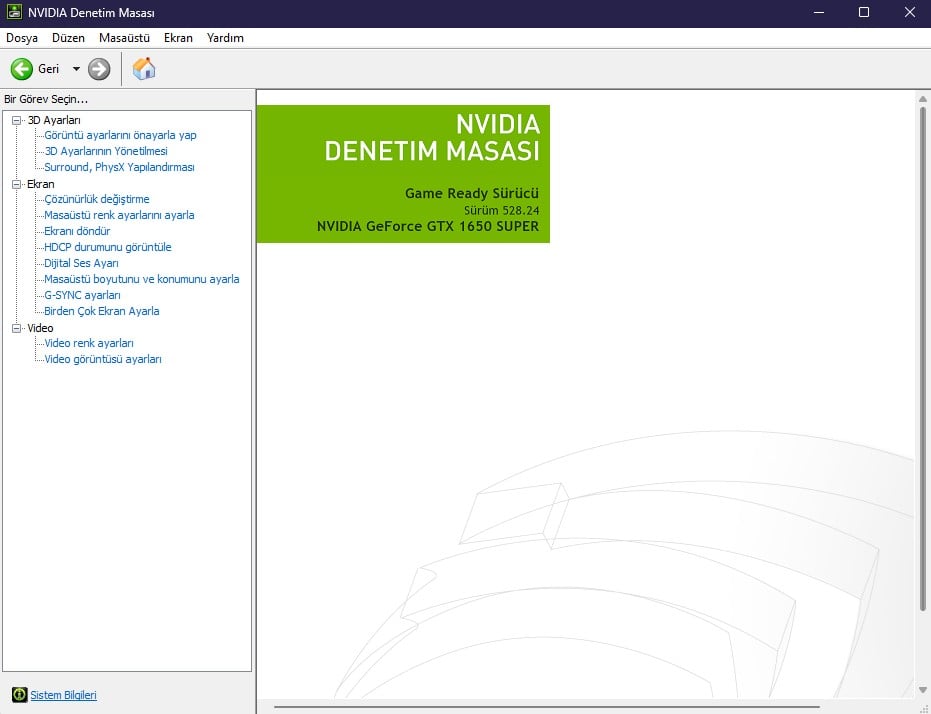

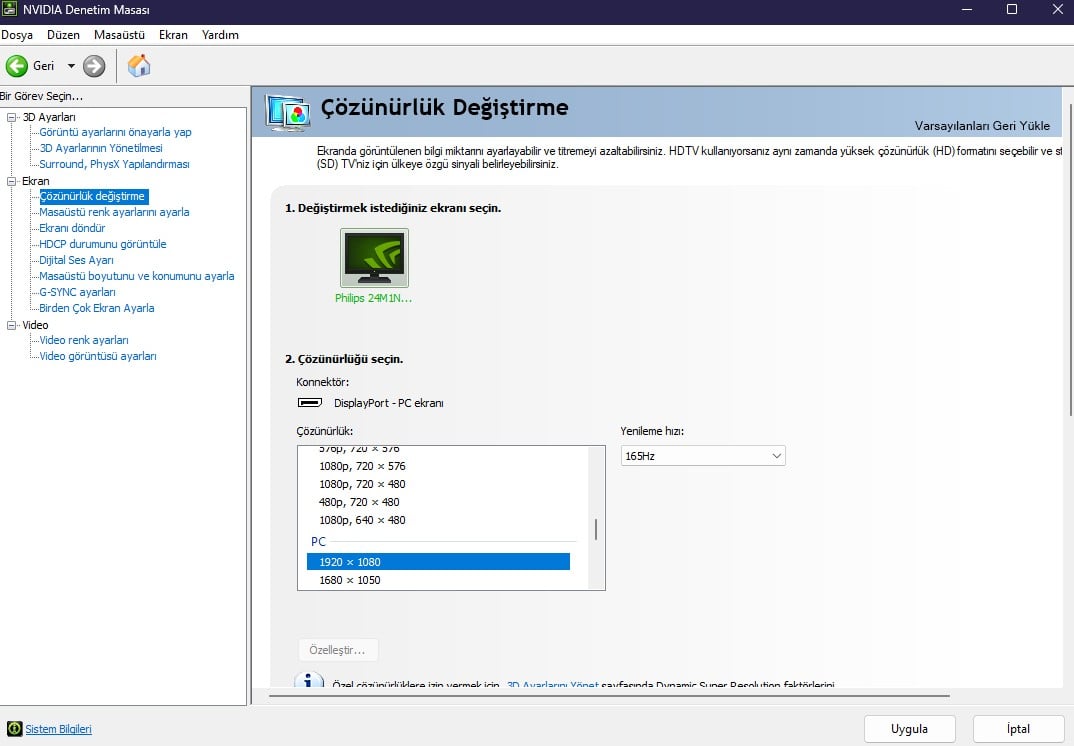
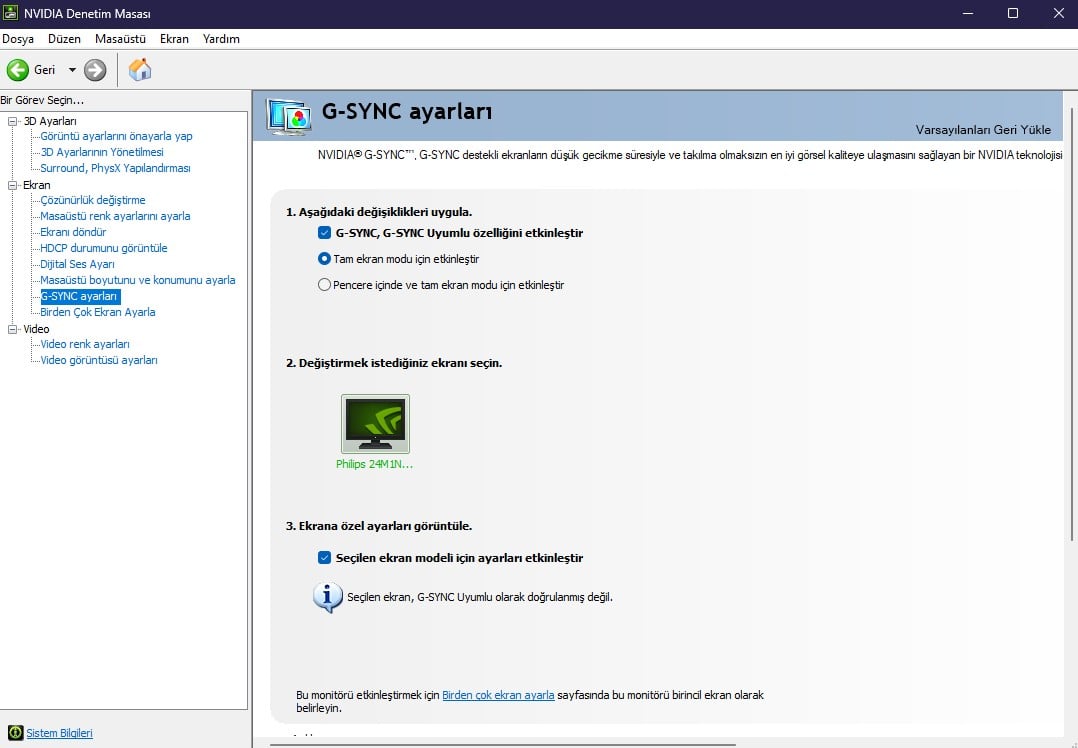

Düşük gecikme modunu ultra yapabilmeniz için belirli koşullar mevcut. Eğer Nvidia Reflex destekli bir oyunda düşük gecikme modunu ultraya çekerseniz, reflex’ten faydalanamazsınız. Bu yüzden “Açık” seçeneğini tercih edin. Fakat oynadığınız oyun Nvidia Reflex desteklemiyor ise Ultra’da kullanabilirsiniz. Bu ince bir ayardır ve herkes anlayamaz.
arkadaşlar siz biliyormusunuz monitöre 360hz gönderebilirken capture carda aynı zaman da 60 hz gönderebilmeyi aynı görüntüyü?
Güzel bir yazı olmuş lakin NVIDIA 3D Ayarlarında çok eksikler mevcut. Eksik olan kısımlarda kapatılabilirse çok daha iyi bir makale olmuş olur, dikkate alınırsa sevinirim.
https://uploads.disquscdn.com/images/e147e4ae50d0b03aabec69a1451a68e8c205aafd885778839aac7b9350f050aa.png
AMD içinde bir rehber yapmanız dileğiyle.